教程介绍
pin码是本地系统登录密码,设置之后可以防止系统被远程控制。不过最近有朋友反映在设置pin码时出现了一直转圈,无法完成设置的问题。这时候我们可以通过打开服务或删除tpm的方法解决,下面一起来看看吧。
解决方法
方法一
1、使用键盘按下“Windows+r”,打开运行后输入“msconfig”回车确定。
2、点击窗口上方”服务”,勾选”隐藏所有的微软服务”,然后点击“全部禁用”
3、再点击上方”启动”, 选择”打开任务管理器”,然后禁用全部启动项并确定。
4、完成之后重启电脑,查看是否可以成功设置pin码。
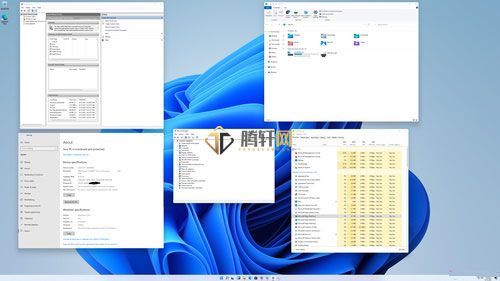
方法二
1、同样是使用“Windows+r”打开运行,这次输入“services.msc”回车确定。
2、找到“Credential Manager”和“windows biometric”这两个服务,查看他们是否启动。
3、如果没有启动或者只启动了1个的话,右键选择没有启动的服务,启动它。
方法三
1、如果启动服务后还是无效,可以进入以下路径“C:\Windows\ServiceProfiles\LocalService\AppData\Local\Microsoft”
2、找到其中的“NGC”文件夹,备份之后将它删除即可。
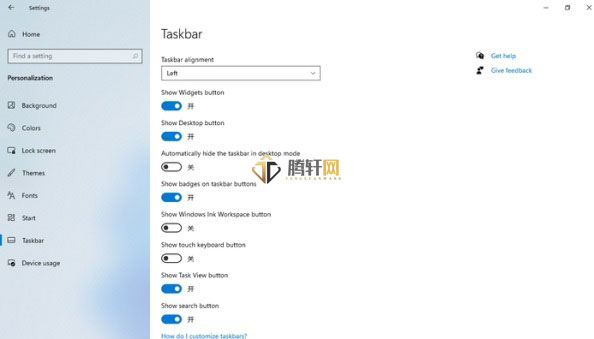
方法四
1、如果上面的三种方法使用后都无法设置pin码,那就只能重装系统了。
2、点击右侧的链接,可以下载到稳定的Windows11系统,经过大量测试,不会出现pin码无法设置的情况。【Windows11系统下载】
3、下载完成后装载并安装即可,如果大家不知道怎么安装的话,可以查看具体教程。【Windows11下载安装教程】
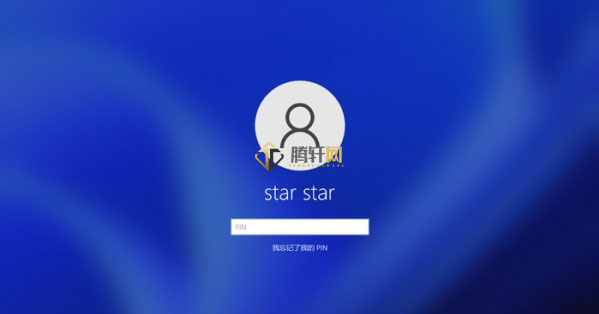
以上本篇文章的全部内容了,感兴趣的小伙伴可以看看,更多精彩内容关注腾轩网www.tengxuanw.com







